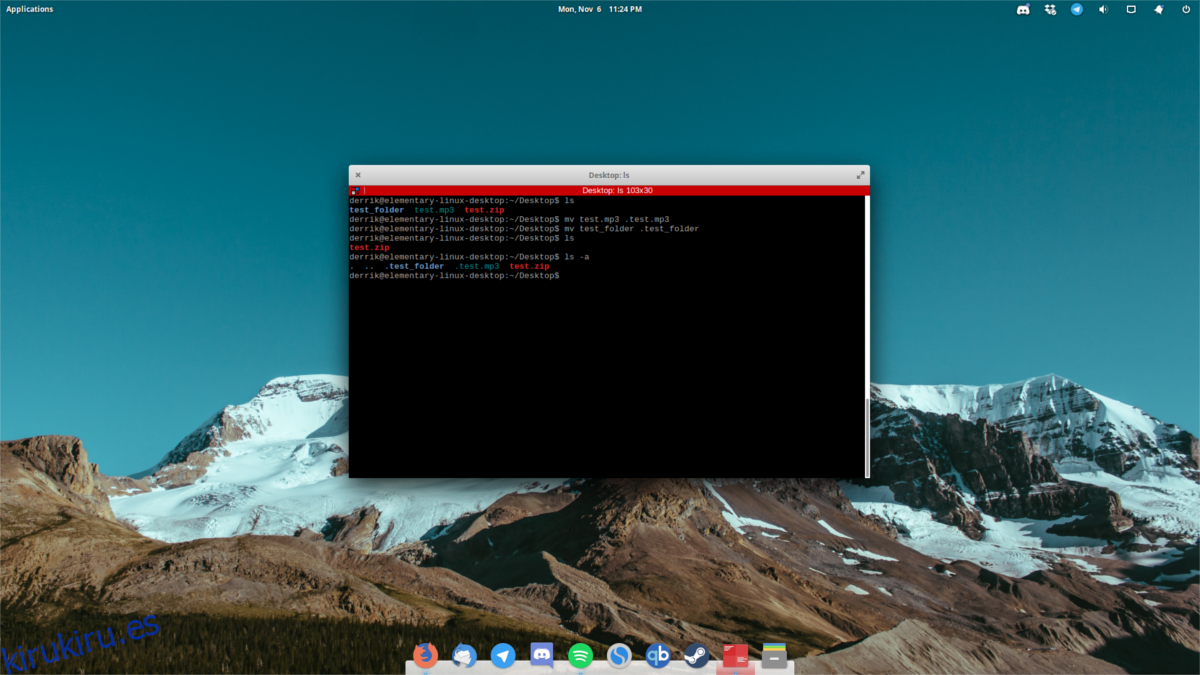¿Busca una forma de ocultar archivos de forma rápida y eficiente en Linux? Resulta que es posible y no es necesario instalar ningún software adicional para hacerlo. Lo mejor de todo es que los usuarios pueden ocultar archivos y carpetas de dos formas diferentes.
ALERTA DE SPOILER: Desplácese hacia abajo y vea el video tutorial al final de este artículo.
Tabla de contenido
Ocultar archivos – Terminal
Abra una terminal y use el comando CD para ir a la ubicación del archivo o carpeta que desea ocultar. En este ejemplo, usaremos la carpeta Escritorio.

cd ~/Desktop
A continuación, enumere todos los elementos del directorio con el comando LS.
ls
LS imprime una lista completa de todos los elementos no ocultos del directorio. Busque el nombre del archivo o carpeta que desea ocultar y recuérdelo. Luego, en la terminal, use el comando MV para cambiar el nombre de la carpeta. En este ejemplo, el archivo que usaremos se llama testfile.gif. La carpeta que ocultaremos es test_folder.
mv testfile.gif .testfile.gif
El comando MV no solo puede mover algo de un lugar a otro, sino que si el usuario ejecuta MV sin decirle que se mueva a otra ubicación, cambiará el nombre de un archivo. La parte importante aquí es poner un «.» delante del archivo. Colocar un punto delante de cualquier nombre de archivo le dará instantáneamente el estado oculto del archivo. Lo mismo ocurre con las carpetas existentes.
mv test_folder .test_folder
¿Quiere mostrar un archivo o carpeta? Utilice el comando MV, pero a la inversa:
mv .testfile.gif testfile.gif
o
mv .test_folder test_folder
Crear nueva carpeta oculta con terminal
Para crear una nueva carpeta oculta, use el comando mkdir.
mkdir .hidden_folder
Des-oculte la carpeta oculta recién creada con: mv .hidden_folder hidden_folder
Encuentra archivos y carpetas ocultos con Terminal
Puede ver archivos y carpetas ocultos en el sistema de archivos con el comando LS. Para comenzar, use el CD para navegar donde están los elementos ocultos que le gustaría ver. En este caso, usaremos ~ / Desktop.
cd ~/Desktop
Use el comando LS, pero esta vez use el modificador -a. El modificador -a permite a los usuarios enumerar todos los elementos, incluidos los ocultos por el sistema.
ls -a
Ocultar archivos y carpetas – Administrador de archivos
Ocultar archivos con la terminal es un gran truco, pero no es la única forma de hacerlo. Como se indicó anteriormente, la diferencia entre un archivo o carpeta oculta y visible en el sistema de archivos de Linux es un punto. A continuación se explica cómo ocultar una carpeta existente con el administrador de archivos de su entorno de escritorio.
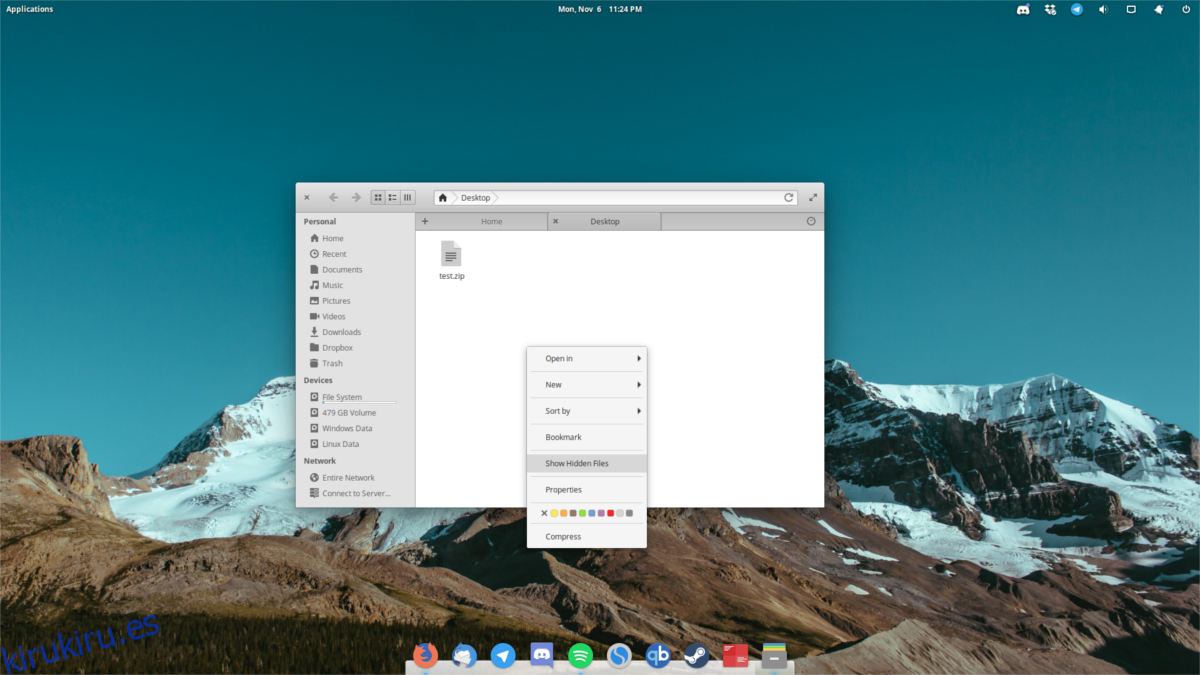
Tenga en cuenta que cada administrador de archivos en Linux es un poco diferente y no podemos escribir instrucciones para cada uno.
Paso 1: Abra el administrador de archivos y haga clic en la carpeta que contiene el archivo / carpeta que desea ocultar.
Paso 2: Haga clic derecho en el archivo / carpeta y seleccione «renombrar».
Paso 3: coloque un «.» delante del nombre del archivo / carpeta, luego presione “enter”.
El archivo o carpeta se ocultará.
Encuentre archivos y carpetas ocultos con el Administrador de archivos
Como se dijo anteriormente, todos los administradores de archivos son diferentes. Como resultado, la configuración y las opciones están por todas partes. Aún así, todos tienen la capacidad de revelar rápidamente archivos y carpetas ocultos en el sistema de archivos de Linux. Para comenzar, abra su administrador de archivos en la carpeta donde le gustaría ver los elementos ocultos.
A continuación, busque en el administrador de archivos «mostrar oculto», «mostrar oculto» o algo similar. Es posible que deba ir al área de configuración, según el administrador que use.
Cuando la opción de revelar elementos ocultos está habilitada, el administrador de archivos mostrará todos los archivos ocultos. Escóndelos de nuevo seleccionando la opción para desactivarlo.
Proteger archivos y carpetas ocultos
Para ocultar archivos de forma segura en Linux, agréguelos a un archivo protegido con contraseña. Lo primero que debe hacer es abrir un administrador de archivos. Vaya a donde están los archivos ocultos con el administrador de archivos y revele usando el método mencionado anteriormente.
Haga clic derecho en los archivos ocultos y seleccione «comprimir». Tenga en cuenta que esta opción en el menú del botón derecho será diferente según el entorno de escritorio, el administrador de archivos, etc.
Cuando se abra la herramienta de compresión, seleccione la opción para convertir el archivo comprimido en un archivo ZIP.
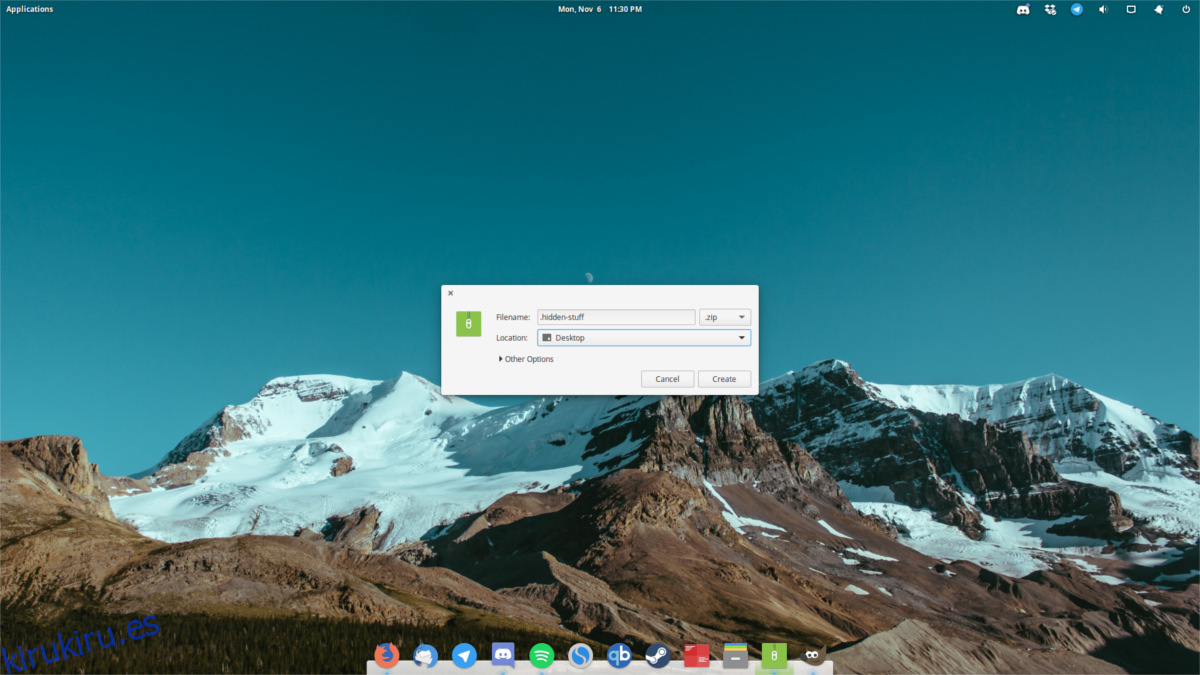
Después de seleccionar «ZIP», haga clic en «otras opciones», «más opciones» (o lo que diga su administrador de archivos) para revelar la configuración del archivo. En el cuadro de contraseña, ingrese un contraseña seguray asegúrese de hacer clic en «cifrar».
Debajo del nombre de archivo del archivo, coloque un «.» Al frente. Esto asegurará que el archivo de almacenamiento no sea visible en el sistema de archivos.
Para finalizar el proceso, haga clic en el botón «crear». Esto iniciará el proceso de compresión. Esto puede llevar un poco de tiempo, así que tenga paciencia. Cuando termine, utilice los métodos enumerados anteriormente para encontrar el archivo oculto.
Conclusión
Ocultar archivos y carpetas en Linux es mucho más fácil que en otros sistemas operativos. Es muy útil saber que colocar un punto antes de un archivo o carpeta puede hacerlo invisible instantáneamente.